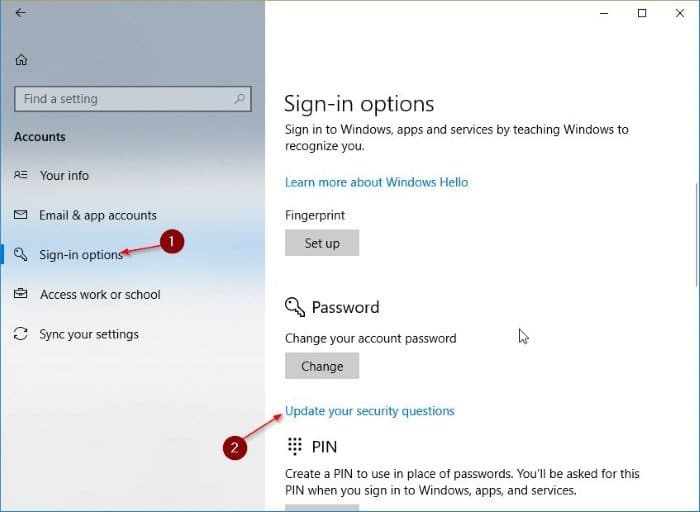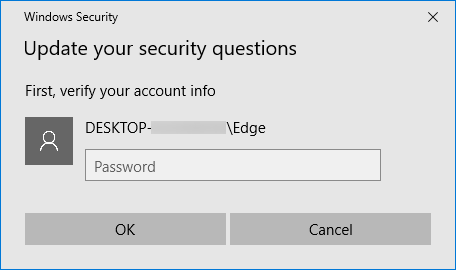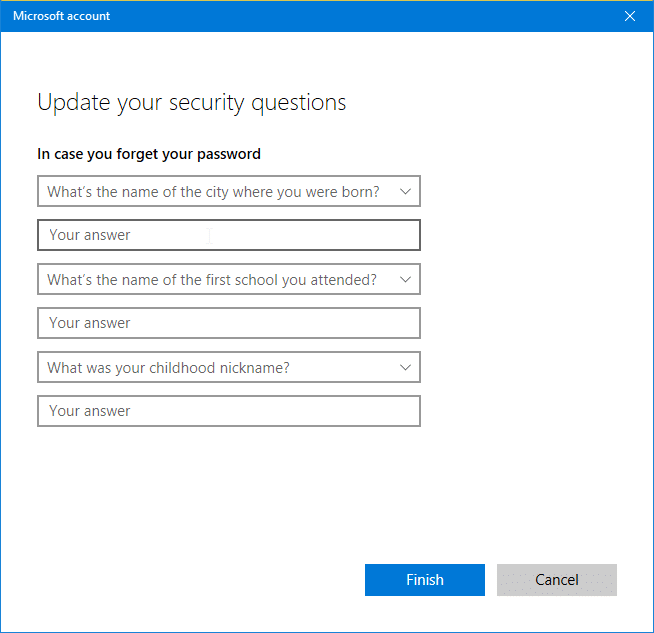有许多在线服务可让您通过回答在创建win10 帐号时回答的安全性问题来重置忘记的帐户密码。Microsoft已为本地用户帐户在Windows 10 April 2018 Update(version 1803)中引入了相同的功能。在安装Windows 10或通过“设定”应用程式创建新的本地用户帐户而不是Microsoft帐户时,它允许您向本地用户帐户添加安全性问题。如果忘记了密码,您可以直接在登录屏幕上回答这些安全问题,以更改或重置密码。
本地用户帐户添加的安全性问题
如果您已经在使用没有附加安全性问题的本地用户帐户,则也可以将安全性问题添加到您的帐户中。Microsoft允许您从给定的六个安全问题中选择任意三个并回答。以下是当前版本中的问题。
1.您的第一个宠物叫什么名字?
2.您出生的城市叫什么名字?
3.您童年的暱称是什么?
4.父母相识的城市叫什么名字?
5.您最年长的堂兄叫什么名字?
6.您上的第一所学校叫什么名字?
这是在Windows 10中向本地用户帐户添加安全性问题的方法。
向Windows 10中的本地用户帐户添加安全性问题
注意:向Windows 10中的本地用户帐户添加安全性问题适用于构建版本1803和更高版本的Windows 10。
步骤1:打开「设定」应用。导航至帐户——>登入选项。
步骤2:向下滚动页面以查看密码部分。单击更新您的安全性问题链接。如果未出现“更新您的安全性问题”,则可能是因为您使用的是没有密码的本地帐户(请参阅如何向本地用户帐户添加密码)或运行Windows 10 1709或更早版本。
步骤3:当系统询问您时,输入您的本地用户帐户密码时,您按照要求输入。
步骤4:在「更新您的安全性问题」对话框中,从下拉框中选择问题并回答。由于可以在忘记密码的情况下使用这些安全性问题来重置本地用户帐户密码,因此请务必输入正确的答案。
步骤5:最后,单击Finish(完成)按钮以保存选定的问题和答案。您已成功将安全性问题添加到本地用户帐户。
如果您不是PC的管理员,则计算机可能会要求您输入管理员帐户密码。您始终可以按照上述说明更新答案或选择其他问题。
请参阅在Windows 10无需密码重置磁碟即可重置本地帐户密码的指南,以了解如何使用这些安全性问题从登录屏幕重置本地用户帐户密码。